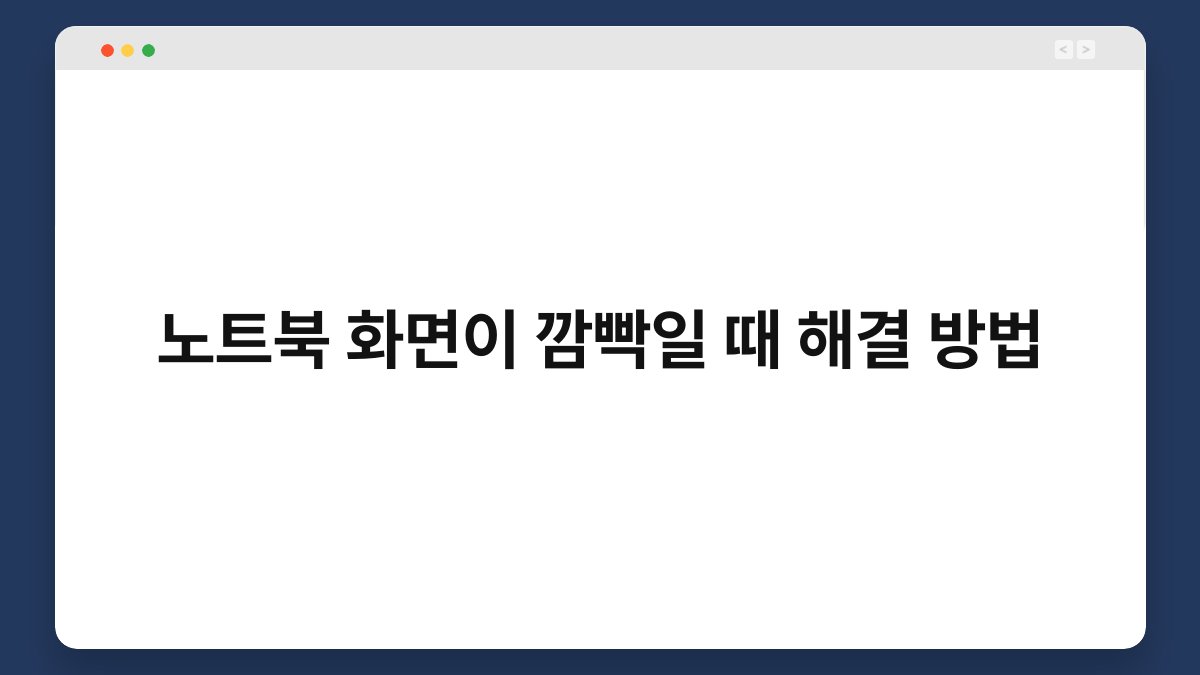노트북 화면이 깜빡이는 현상, 누구나 한 번쯤은 겪어보셨을 겁니다. 이 문제는 작업의 집중을 방해하고, 심지어 눈의 피로를 유발하기도 하죠. 하지만 걱정하지 마세요. 이 글에서는 노트북 화면이 깜빡일 때 해결 방법을 자세히 안내해 드리겠습니다. 여러 가지 원인과 그에 대한 해결책을 함께 살펴보며, 간단한 조치로 문제를 해결할 수 있는 방법을 알아보겠습니다. 끝까지 읽어보시면 유용한 팁을 얻으실 수 있을 거예요.
🔍 핵심 요약
✅ 노트북 화면 깜빡임 원인은 여러 가지가 있습니다.
✅ 드라이버 업데이트는 기본적인 해결책입니다.
✅ 하드웨어 문제는 전문가의 도움을 받아야 합니다.
✅ 전원 설정 조정이 효과적일 수 있습니다.
✅ 화면 주사율 변경으로 해결할 수 있습니다.
깜빡임의 원인 파악하기
노트북 화면이 깜빡이는 이유는 다양합니다. 첫 번째로, 드라이버 문제를 들 수 있습니다. 그래픽 드라이버가 손상되거나 업데이트되지 않으면 이런 현상이 발생할 수 있습니다. 두 번째로 하드웨어 문제를 고려해야 합니다. 내부 연결이 느슨하거나 고장이 난 경우도 원인이 됩니다. 마지막으로 전원 설정이나 화면 주사율이 적절하지 않을 경우에도 깜빡임이 발생할 수 있습니다.
이런 원인들을 파악함으로써, 적절한 해결 방법을 찾는 데 큰 도움이 됩니다. 각 원인에 맞는 해결책을 모색해보세요.
| 원인 | 설명 |
|---|---|
| 드라이버 문제 | 그래픽 드라이버 업데이트 필요 |
| 하드웨어 문제 | 내부 연결 상태 점검 필요 |
| 전원 설정 | 전원 설정 조정 필요 |
그래픽 드라이버 업데이트하기
그래픽 드라이버는 노트북 화면 품질에 큰 영향을 미칩니다. 드라이버가 오래되었거나 손상된 경우, 화면 깜빡임 현상이 발생할 수 있습니다. 이럴 때는 드라이버를 최신 버전으로 업데이트해야 합니다. 제조사의 공식 웹사이트에서 드라이버를 다운로드하고 설치하는 것이 가장 안전한 방법입니다.
업데이트 후에는 노트북을 재부팅하여 변경 사항이 적용되도록 하세요. 이렇게 간단한 조치로 문제를 해결할 수 있습니다.
| 단계 | 설명 |
|---|---|
| 드라이버 확인 | 제조사 웹사이트 방문 |
| 다운로드 | 최신 드라이버 다운로드 |
| 설치 | 설치 후 재부팅 |
하드웨어 점검하기
하드웨어 문제는 종종 간과되기 쉽습니다. 노트북 내부의 연결 상태가 느슨해지거나 부품이 고장날 경우, 화면이 깜빡일 수 있습니다. 이럴 때는 전문가의 도움을 받는 것이 좋습니다. 내부 구성 요소를 점검하고 교체해야 할 수도 있습니다.
또한, 노트북의 열 관리가 제대로 이루어지지 않으면 성능 저하로 이어질 수 있습니다. 이 경우, 청소나 쿨링 패드 사용을 고려해보세요.
| 점검 항목 | 설명 |
|---|---|
| 내부 연결 상태 | 느슨한 연결 점검 필요 |
| 부품 교체 | 전문가에게 점검 요청 |
| 열 관리 | 청소 및 쿨링 패드 사용 고려 |
전원 설정 조정하기
전원 설정은 노트북의 성능에 큰 영향을 미칩니다. 전원 관리 옵션에서 ‘최대 성능’으로 설정하면 화면 깜빡임이 줄어들 수 있습니다. 이는 전원이 안정적으로 공급되도록 도와줍니다. 설정 변경 후, 다시 한 번 화면 상태를 확인해보세요.
전원 설정은 제어판에서 쉽게 조정할 수 있습니다. 자신에게 맞는 최적의 설정을 찾아보세요.
| 설정 항목 | 설명 |
|---|---|
| 최대 성능 | 전원 관리 옵션에서 선택 |
| 안정성 확인 | 설정 후 다시 확인 |
화면 주사율 변경하기
화면 주사율은 화면 깜빡임에 큰 영향을 미치는 요소입니다. 주사율이 낮으면 화면이 깜빡일 수 있습니다. 이럴 때는 주사율을 높여보세요. 설정에서 ‘디스플레이’ 옵션을 통해 주사율을 조정할 수 있습니다.
높은 주사율로 변경하면 화면의 부드러움이 개선되고, 깜빡임 현상도 줄어들 수 있습니다. 주사율 변경 후, 사용 중인 프로그램에서 효과를 확인해보세요.
| 설정 항목 | 설명 |
|---|---|
| 주사율 확인 | 디스플레이 설정에서 조정 가능 |
| 효과 확인 | 프로그램 사용 중 확인 |
자주 묻는 질문(Q&A)
Q1: 노트북 화면이 깜빡이는 이유는 무엇인가요?
A1: 여러 가지 원인이 있을 수 있습니다. 드라이버 문제, 하드웨어 고장, 전원 설정 등이 주요 원인입니다.
Q2: 드라이버 업데이트는 어떻게 하나요?
A2: 제조사의 공식 웹사이트에서 최신 드라이버를 다운로드하고 설치하면 됩니다.
Q3: 하드웨어 문제는 어떻게 점검하나요?
A3: 내부 연결 상태를 점검하고, 문제가 있을 경우 전문가의 도움을 받는 것이 좋습니다.
Q4: 전원 설정을 어떻게 조정하나요?
A4: 제어판에서 전원 관리 옵션을 선택하여 ‘최대 성능’으로 설정하면 됩니다.
Q5: 화면 주사율은 어떻게 변경하나요?
A5: 디스플레이 설정에서 주사율을 확인하고, 높은 값으로 변경하면 됩니다.
지금이라도 위의 방법들을 시도해보는 건 어떨까요? 작은 조치로 큰 변화를 느낄 수 있습니다. 여러분의 노트북 화면이 다시 안정적으로 작동하길 바랍니다!